Obsah
- Co jsou automatické aktualizace aplikací?
- Historie Apple s automatickými aktualizacemi
- Často kladené otázky o automatických aktualizacích
- Moje aktualizace se zasekla uprostřed, co mohu dělat?
-
Nemohu najít automatickou aktualizaci s iOS 9.3?
- Související příspěvky:
Co jsou automatické aktualizace aplikací?
Automatické aktualizace pro Microsoft Windows existují již téměř 15 let a jsou považovány za kritickou funkci. Jelikož byl operační systém Microsoftu nejoblíbenějším operačním systémem, byl také vystaven různým útokům hackerů. V důsledku toho společnost Microsoft zahájila tento proces automatických aktualizací operačního systému, aby mohla použít kritické bezpečnostní záplaty.
S rostoucí popularitou počítačů a zařízení Apple se Apple neustále snaží zůstat na špici pokud jde o použití upgradů zabezpečení pro Mac OS a aktualizace pro Ios, je to operační systém pro iPhone a iPady.
Základní myšlenkou této funkce je, že můžete zůstat synchronizováni na všech svých zařízeních Apple. Veškerý nový obsah, který si zakoupíte například v App Store, bude synchronizován ve všech vašich zařízeních, pokud zařízení povolíte používat funkci Automatické aktualizace.
Zapnutím funkce Automatická aktualizace automaticky zajistí, že všechny vaše aplikace, které jste si zakoupili, jsou synchronizovány s nejnovějšími aktualizacemi. Zajišťuje také, že když Apple vydá kritické bezpečnostní záplaty, budou aplikovány na vaše zařízení.
Historie Apple s automatickými aktualizacemi
Ve světě zařízení Ios byla funkce automatické aktualizace představena s Ios 7 a byla zpřístupněna pro počítače Mac s verzí operačního systému Mavericks. V Ios 9 společnost Apple vylepšila funkci automatických aktualizací, která se týkala zejména aktualizací Apple Ios.
Byla vám poskytnuta možnost Instalovat nyní nebo Instalovat později spolu s pohodlnou funkcí „Instalovat dnes večer“.
Apple také poskytuje další pohodlné funkce, které povzbuzují lidi k aktualizaci jejich Ios, například se snížil množství volného místa potřebného k instalaci aktualizací na zařízení, od 4,6 gigabajtů pro iOS 8 do 1,3 gigabajtů pro iOS 9.x
Často kladené otázky o automatických aktualizacích
Jednou z často kladených otázek ohledně této funkce je, zda je možné ji selektivně aplikovat na dostupné aplikace. Bohužel odpověď je Ne. Nemůžete vybrat konkrétní aplikace pro příjem automatických aktualizací, zatímco ostatní aplikace zůstávají manuální. To zůstalo jednou z největších kritik této funkce. Buď musíte zakázat automatické aktualizace aplikací pro všechny své aplikace, nebo musíte aktualizace pro všechny nainstalovat ručně
Také mějte na paměti, že pokud používáte Rodinné sdílení zapněte Automatické stahování, obsah zakoupený ostatními členy vaší rodiny se automaticky nestáhne do vašich zařízení. Pouze obsah zakoupíte pomocí svého Apple ID stahuje automaticky.
Pokud má váš iPhone, iPad nebo iPod touch připojení k internetu a zapnete Push Notifications, váš obsah se automaticky stáhne do vašeho zařízení. Na přidruženém zařízení, které nepodporuje Push Notifications, se váš obsah automaticky objeví ve frontě stahování iTunes. Obsah si můžete stáhnout ručně v iTunes.
Moje aktualizace se zasekla uprostřed, co mohu dělat?
Další často kladenou otázkou o této funkci je, co lze dělat, pokud je automatická aktualizace z nějakého důvodu přerušena? Tento problém můžete vyřešit buď prostřednictvím svého zařízení nebo počítače pomocí iTunes.
- Na iPhonu klepněte na iTunes Store a poté Více ve spodní části obrazovky a poté klepněte na Stahování
- Pokud máte problém s iPadem, klepněte na Stahování
- Klepnutím na modrou šipku stahování vedle pozastavené/přerušené položky obnovíte stahování do zařízení
- Pokud to z nějakého důvodu váš problém nevyřeší, můžete si stáhnout aktualizaci v iTunes na vašem počítači a poté ji synchronizovat se svým ios zařízením.
Jakkoli tato funkce zní pohodlně, má některé nevýhody. Pokud si nedáte pozor, skončí to tím, že sežere váš měsíční datový tarif, který máte. To je jeden z hlavních důvodů, proč někteří uživatelé chtějí mít nad touto funkcí větší kontrolu. Nyní, když většina operátorů nabízí cenově dostupné datové plány, nemusí to být tak velký problém.
Také, pokud jste typ, který vždy čeká na instalaci aktualizace, jen aby se ujistil, že nejde o rozbitou aktualizaci, která obsahuje kritickou chybu, pravděpodobně budete chtít zakázat automatické aktualizace aplikací.
Nemohu najít automatickou aktualizaci s iOS 9.3?
Je důležité si uvědomit, že ve výchozím nastavení systém ios povoluje automatické aktualizace. Pokud chcete automatickou aktualizaci zakázat, postupujte podle následujících kroků:
Možnost vypnout aktualizace najdete ve svém nastavení pro iTunes a App Store.
Někteří uživatelé uvedli, že ve svých nastaveních nemohou vidět „iTunes a App Store“. K tomu dojde, pokud jste na svém zařízení zapnuli omezení pro obchod App Store.
Krok 1. Chcete-li to ověřit, klepněte na Nastavení > Obecné > Omezení
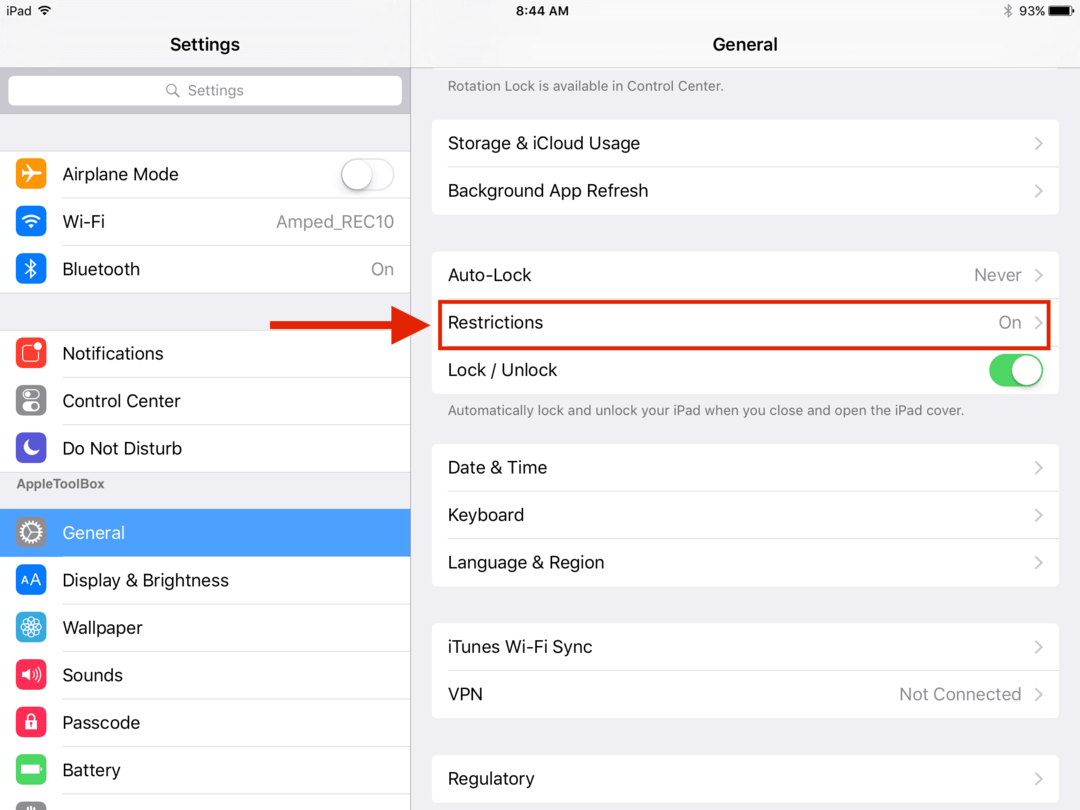
Krok 2. Po zobrazení výzvy zadejte heslo pro omezení
Krok – 3. Přepněte posuvník iTunes Store na zelenou
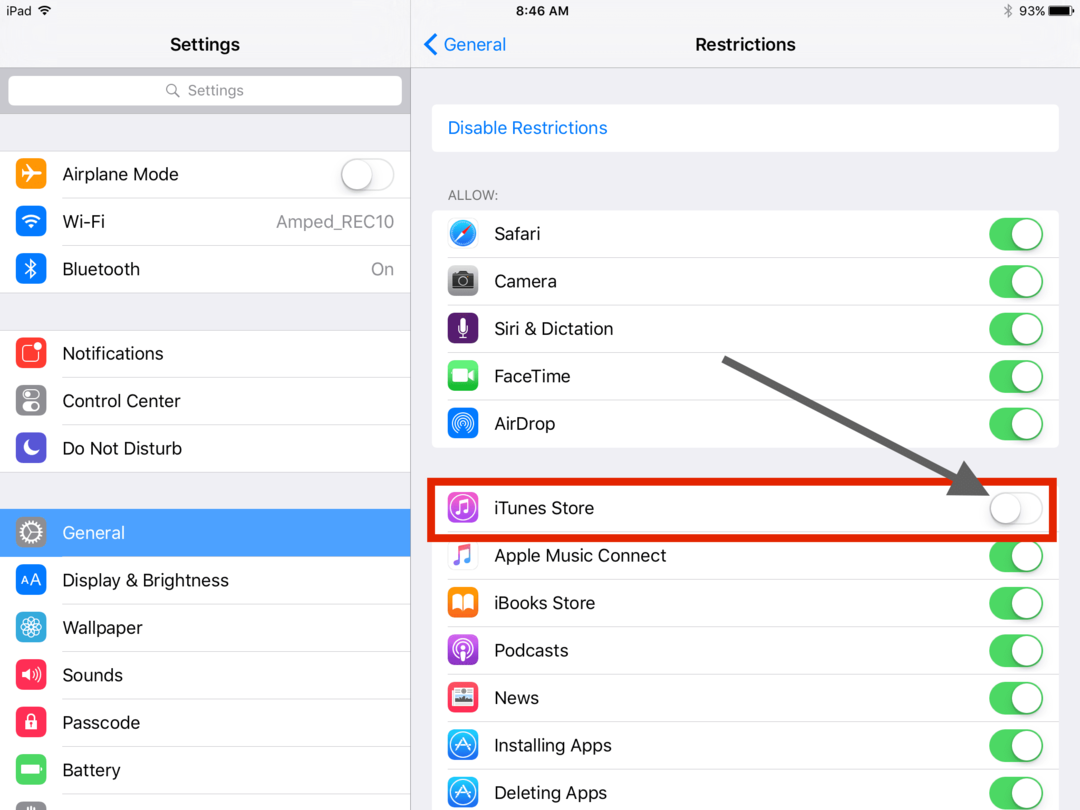
Krok – 4. Dále přejděte do Nastavení a uvidíte iTunes a App Store
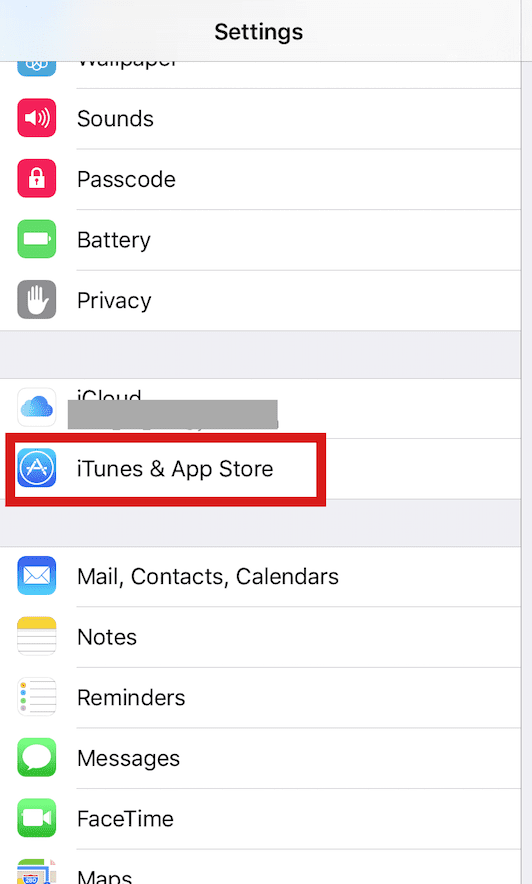
Krok – 5. Klepněte na iTunes a App Store a nastavte Aktualizace na VYPNUTO.
Tím vypnete výchozí automatické aktualizace aplikací na vašem zařízení.
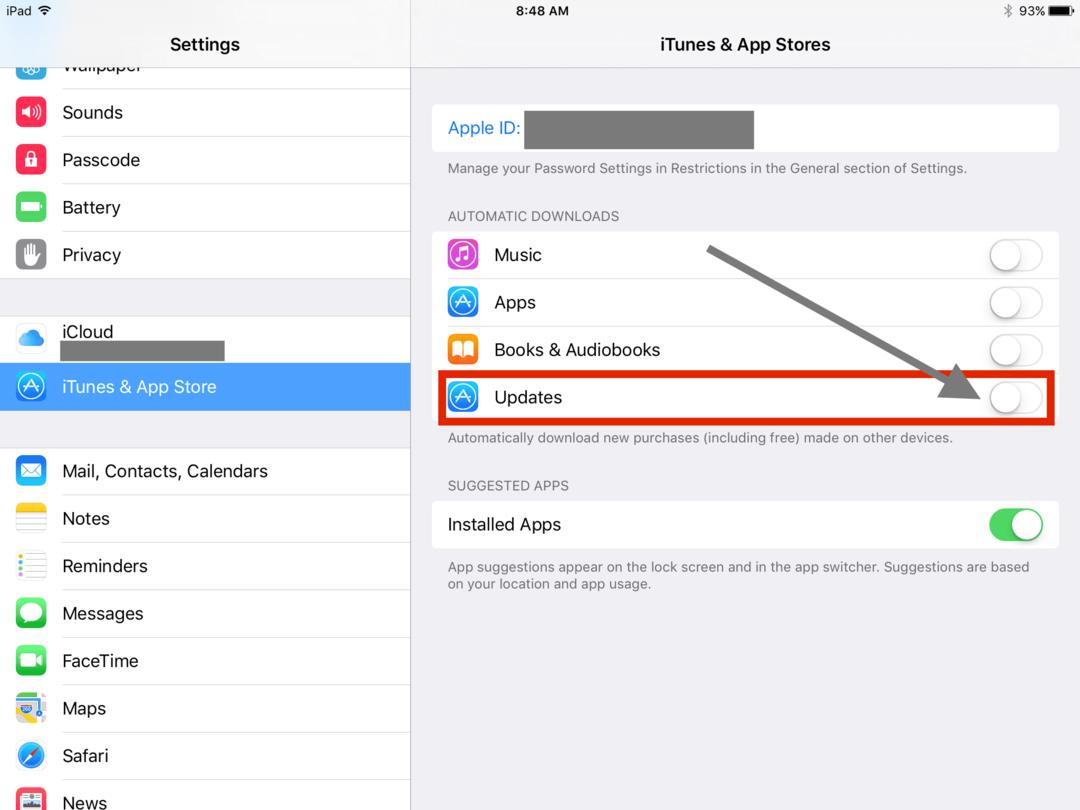
Pokud máte nějaké dotazy, dejte nám vědět v komentářích. Pokud považujete článek za hodnotný, neváhejte ho sdílet se svými přáteli.

Sudz (SK) je posedlý technologií od brzkého příchodu A/UX na Apple a je zodpovědný za redakční směřování AppleToolBoxu. Sídlí v Los Angeles, CA.
Sudz se specializuje na pokrytí všech věcí macOS a v průběhu let zkontroloval desítky vývojů OS X a macOS.
V minulém životě Sudz pomáhal společnostem ze seznamu Fortune 100 s jejich technologickými a obchodními aspiracemi na transformaci.